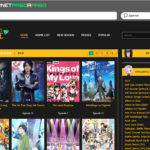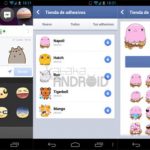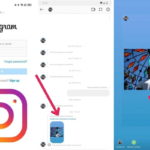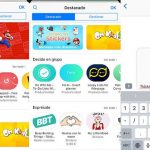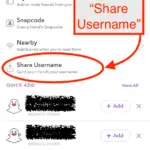Las historias de Instagram son los pequeños círculos que se ven en la parte superior de la pantalla de inicio de Instagram. Cuando abras estas Historias, verás lo que sea que esa persona haya publicado. Puedes publicar vídeos, teléfonos e incluso música que estés escuchando en estas Historias.
Este contenido sólo está disponible durante 24 horas, así que no tienes que preocuparte de que este contenido tenga una impresión permanente en tu perfil. Si eres súper creativo, puedes añadir pegatinas, filtros y dibujos al contenido que publiques en tus Historias. Una de las peores cosas, sin embargo, es cuando lo que publicas en tu Historia está cortado o deformado.
¿Cuáles son las dimensiones?
Las dimensiones de todas las Historias de Instagram son 1080 x 1920, lo que significa que las imágenes o vídeos que se lleven a la aplicación deben tener 1080 píxeles de ancho y 1920 píxeles de alto.
¿Por qué necesitas las Dimensiones?
Si tomas una foto o grabas un vídeo en la aplicación Instagram usando la cámara, entonces tu vídeo o foto tendrá el aspecto que querías que tuviera. Sin embargo, para los medios que quieras transportar a la aplicación, tendrás que usar las dimensiones correctas para. Si las dimensiones son incorrectas, tendrás imágenes borrosas y extrañamente cortadas, que no serán agradables de ver para todos los que te sigan.
Instagram podría incluso elegir hacer un zoom en sus medios, lo que sólo puede empeorar la calidad. Todo lo que publique o comparta será forzado automáticamente a las dimensiones requeridas, por lo que querrá asegurarse de que encuentra una manera de asegurarse de que sus imágenes están enmarcadas correctamente.
Cómo asegurarse de tener las dimensiones correctas
Si estás constantemente creando contenido creativo y transportándolo a la función de Historias de Instagram, entonces necesitarás saber cómo obtener las dimensiones correctas. Una de las cosas que puedes hacer es usar un programa diferente para armar tus posts de Instagram Stories para que se vean de alta calidad y tengan las dimensiones correctas. Canva es un programa que se usa a menudo para esto. Puedes usar el sitio web de Canva o puedes descargarlo de tu tienda de aplicaciones.
Usando Canva
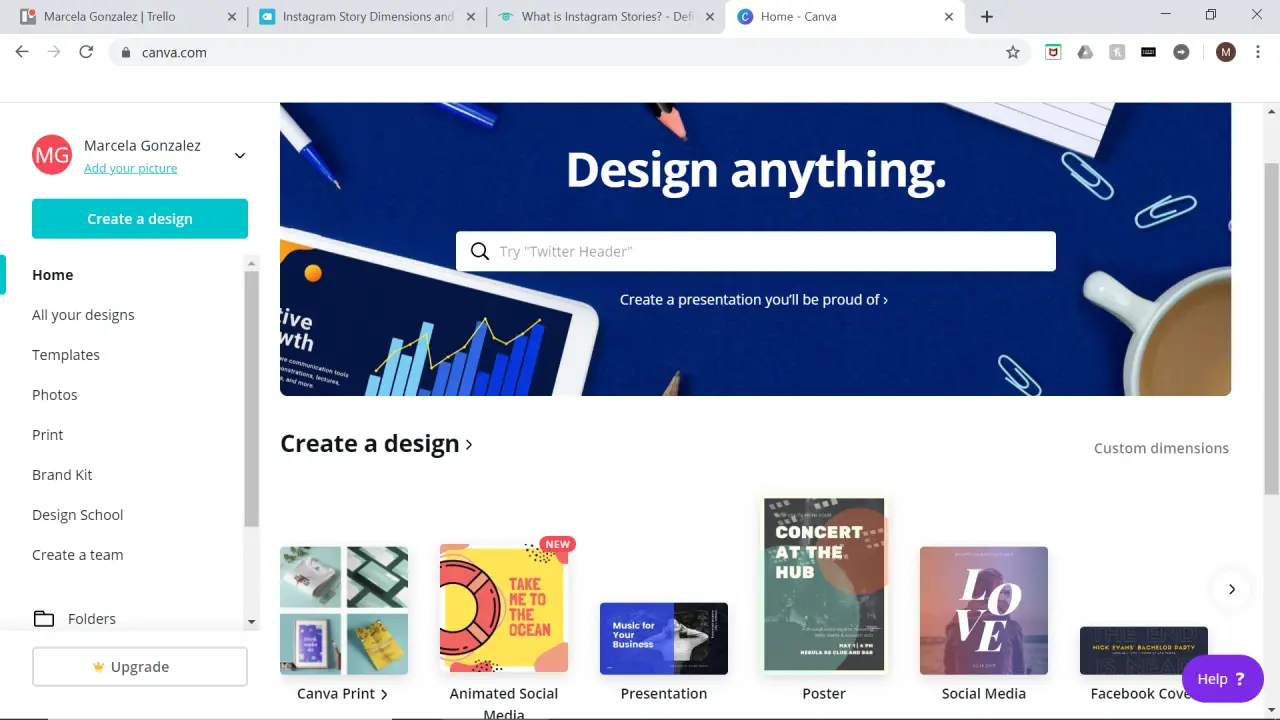
>
Canva es un editor de medios profesional que hará que tus posts sean de alta calidad. Es gratis y todo lo que necesitas hacer es crear una cuenta. Ingresa y podrás usar lo que esté disponible de forma gratuita. No es necesario pagar por las características adicionales, sin embargo, si te encuentras queriendo actualizar, podrás colaborar en proyectos, tener un kit de marca y crear gráficos animados. Si sólo quieres componer casualmente Historias de Instagram, entonces así es como se usa Canva.
1. Toca el botón azul en la parte superior izquierda de la pantalla que dice: «Crear un diseño». Una vez que haga esto, un menú desplegará con sugerencias sobre cómo debe proceder.
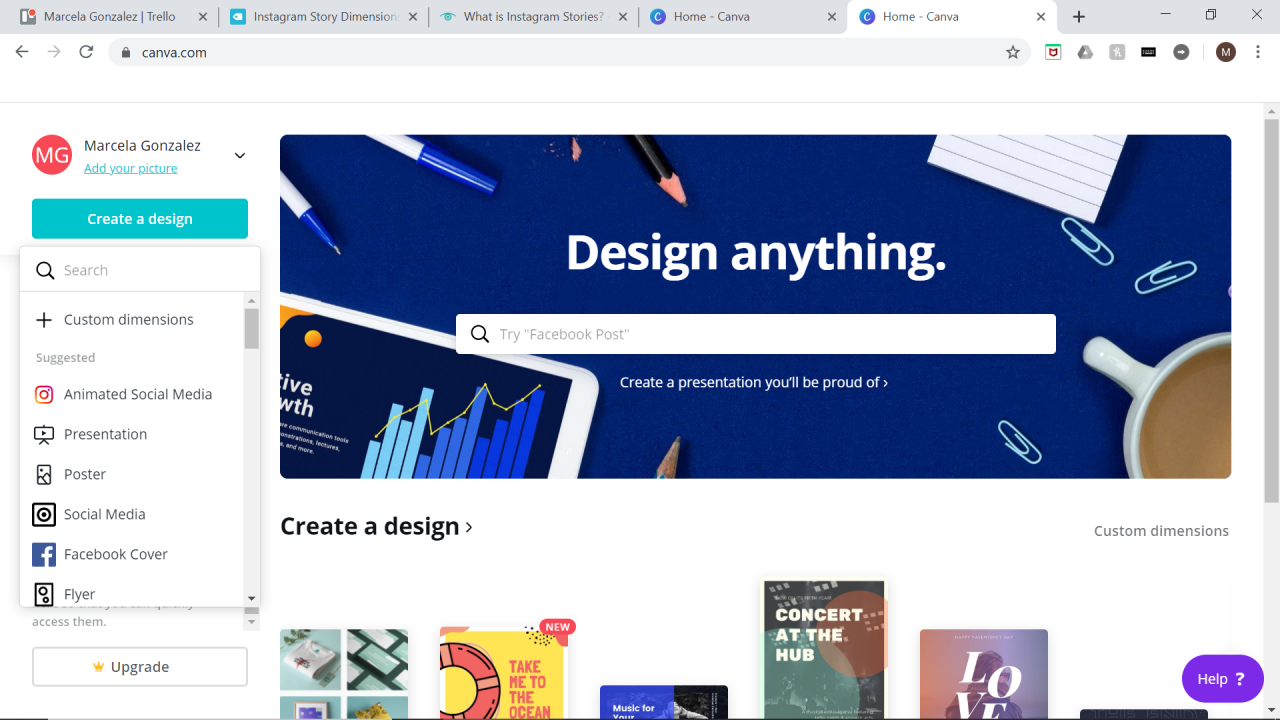
>
2. En el menú, puede seleccionar «Dimensiones Personalizadas».
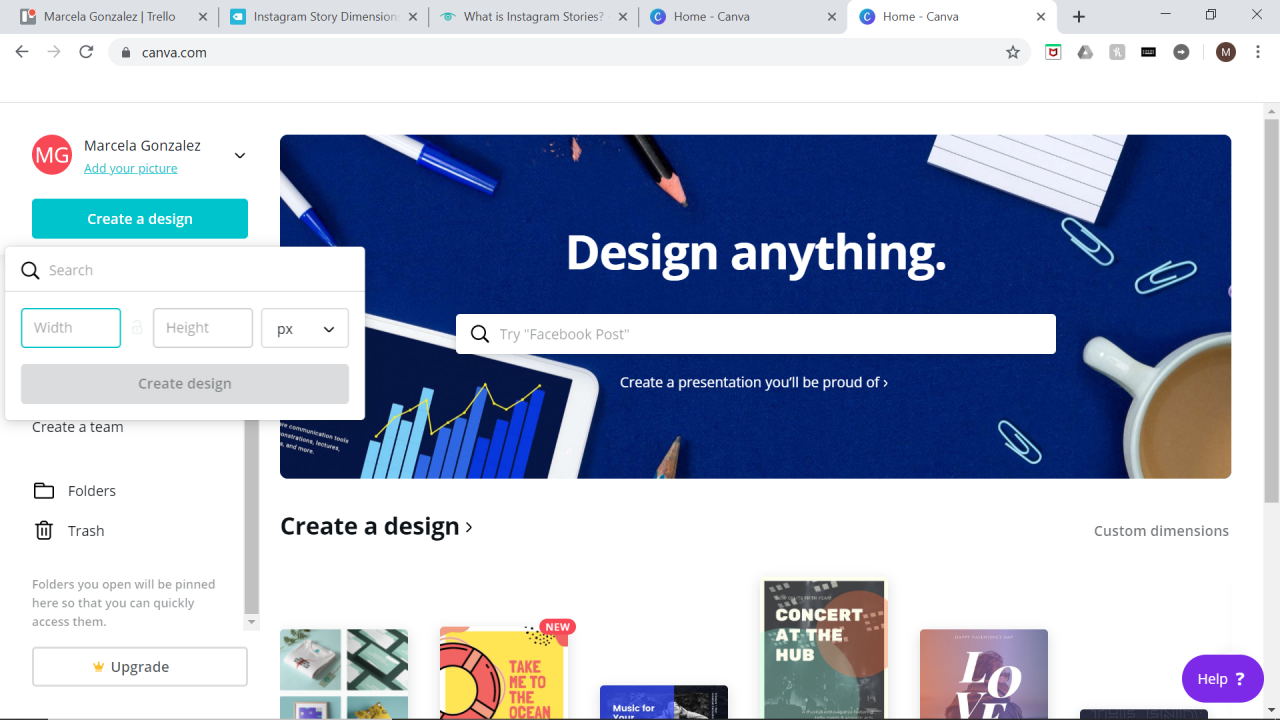
>
3. Introduce 1080 x 1920 en las casillas correspondientes, o puedes seleccionar uno de los diseños preestablecidos. 1080 debe ir en la casilla etiquetada «ancho» y 1920 debe ir en la casilla etiquetada «alto». Deje la medida en px o en pixeles.

>
Se le presentarán una tonelada de plantillas en el lado izquierdo de la pantalla y algunos iconos a la izquierda de las plantillas.
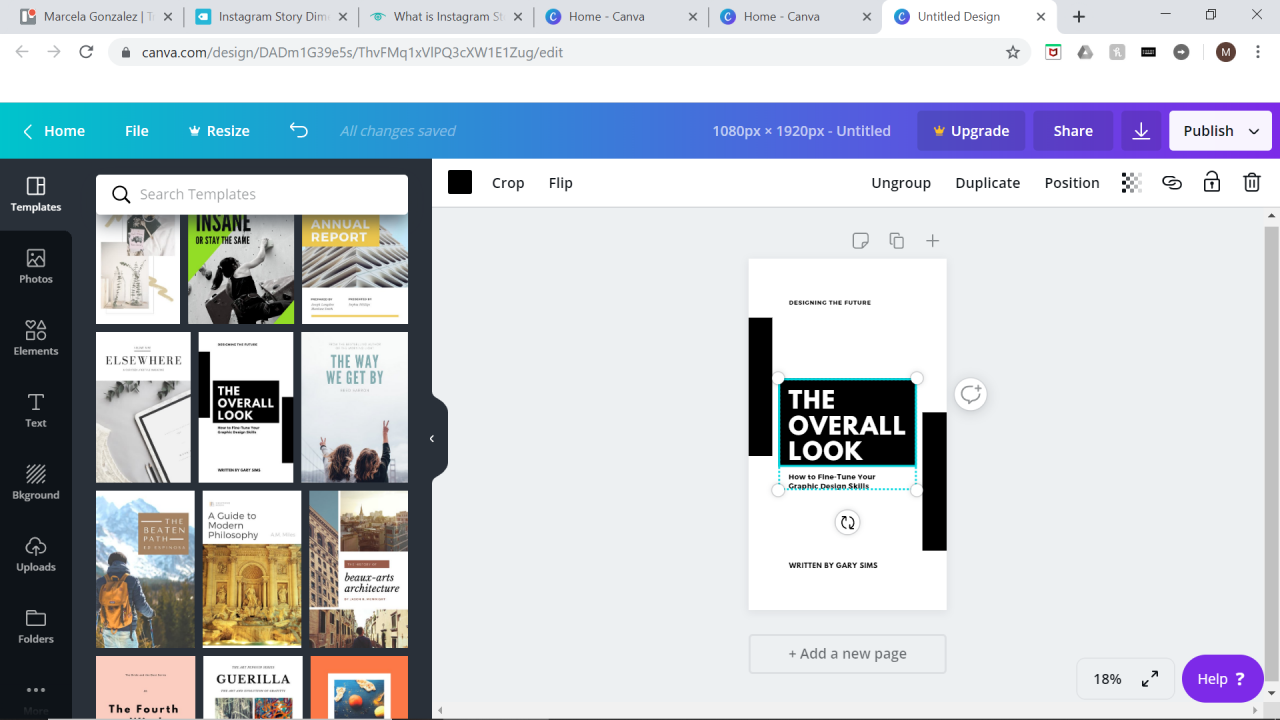
>
4. Si eliges una plantilla, puedes seleccionar lo que quieras cambiar sobre ella. Puedes cambiar el texto tocándolo y pulsando la tecla de retroceso del teclado para eliminarlo. Puedes escribir lo que quieras en el cuadro. Puedes aumentar o disminuir el tamaño del cuadro de texto. Puedes desagrupar los medios, duplicar los cuadros o reorganizarlos.
Una vez que comiences a manipular el texto, puedes cambiar la fuente, el color y el tamaño del mismo. En la esquina superior izquierda del cuadro de diseño, incluso verás que puedes cambiar el color de la plantilla. Aunque piense que una plantilla es restrictiva, aún puede hacerla suya. La mayoría de las plantillas son gratuitas.
Si desea añadir medios a la plantilla, utilice los iconos que se encuentran en el extremo derecho de la pantalla. Puedes añadir texto, fotos y un nuevo fondo si lo deseas. Estos iconos te permitirán personalizar la plantilla. Debes poner todos los aspectos necesarios de tu publicación en la plantilla antes de que el dispositivo comience a agregar elementos o un nuevo fondo. esto hará que Canva sea más fácil de trabajar.
Una vez que hayas terminado, puedes descargar tu diseño y publicarlo en Instagram Stories. Tendrás postes perfectos sin imágenes deformadas o partes cortadas.